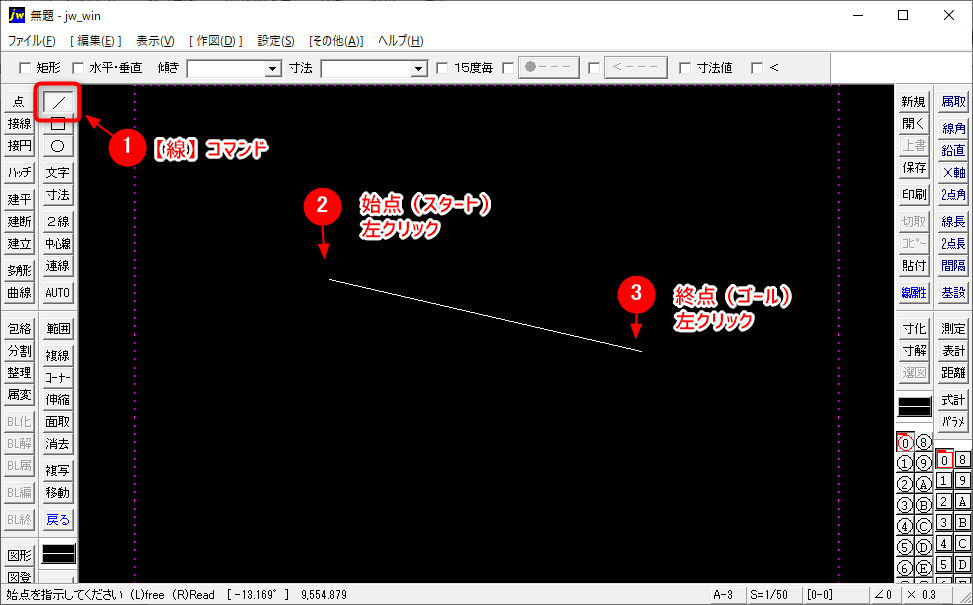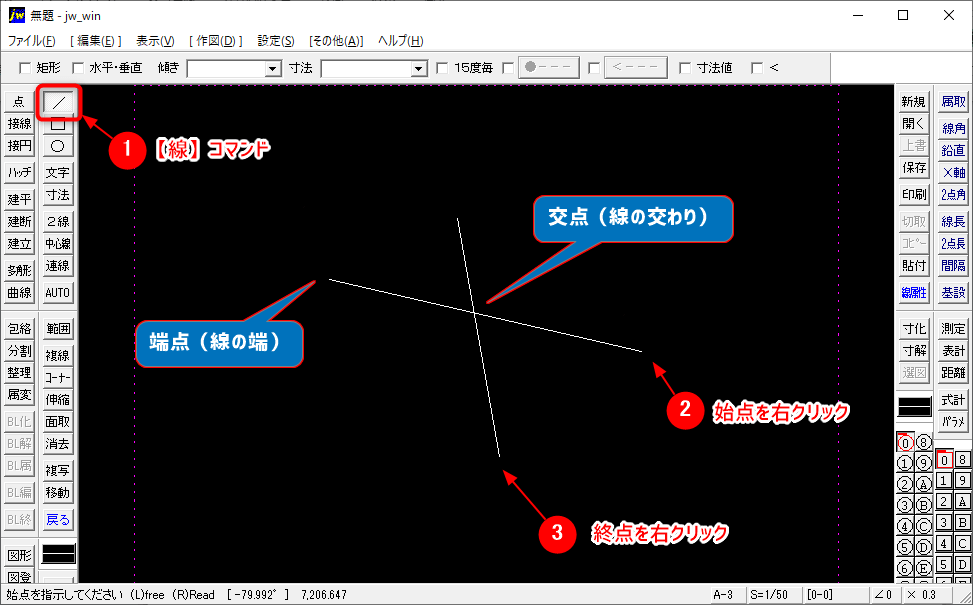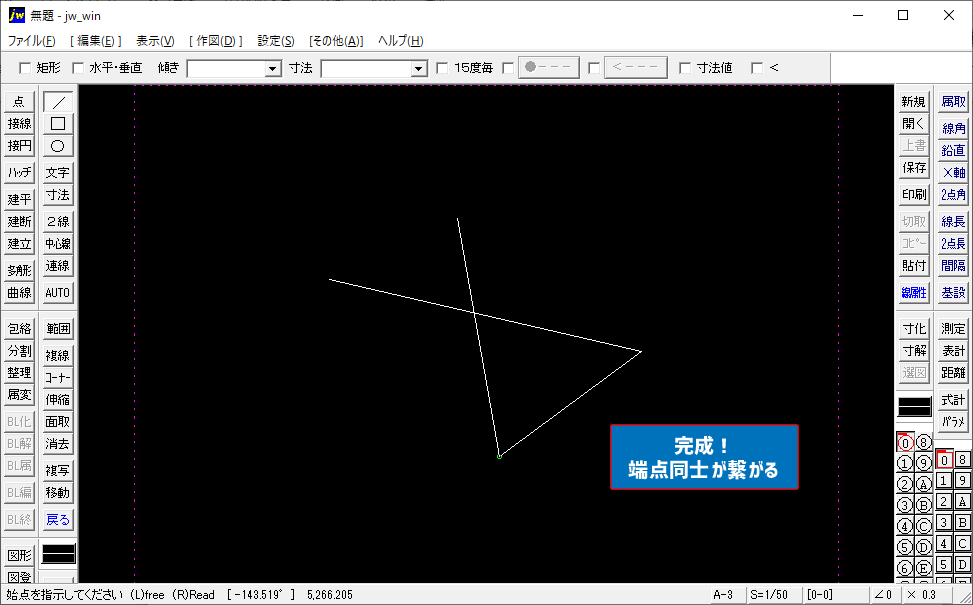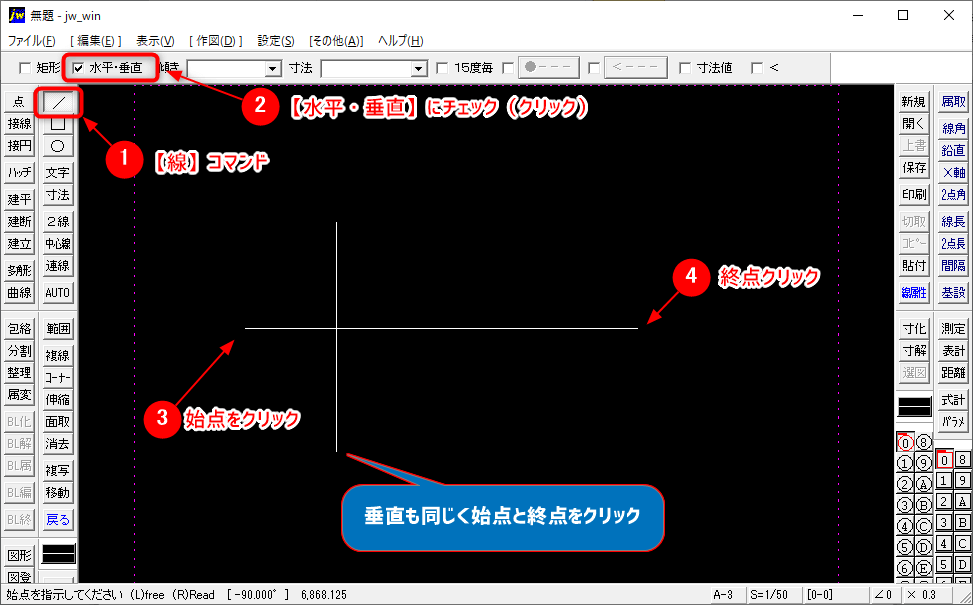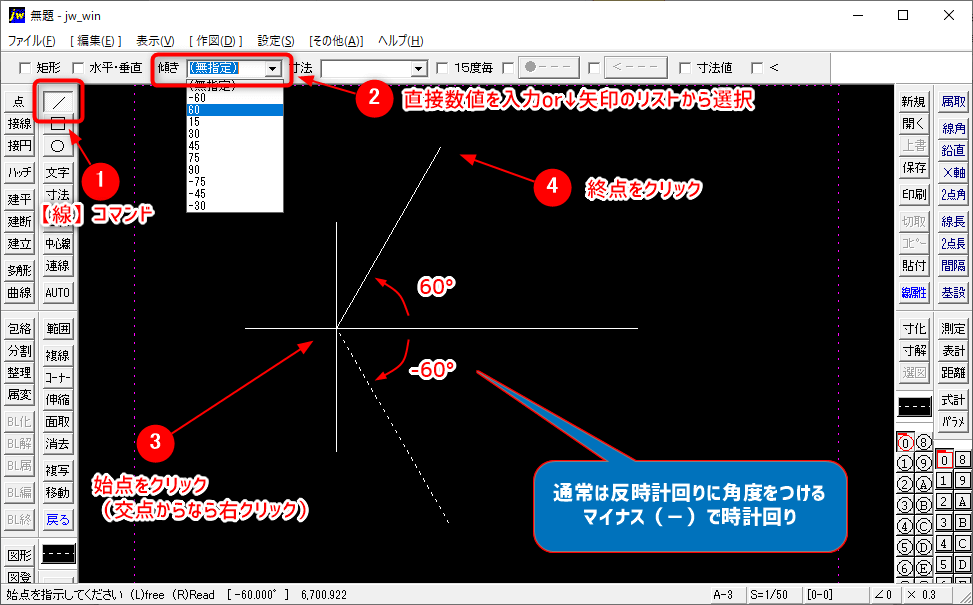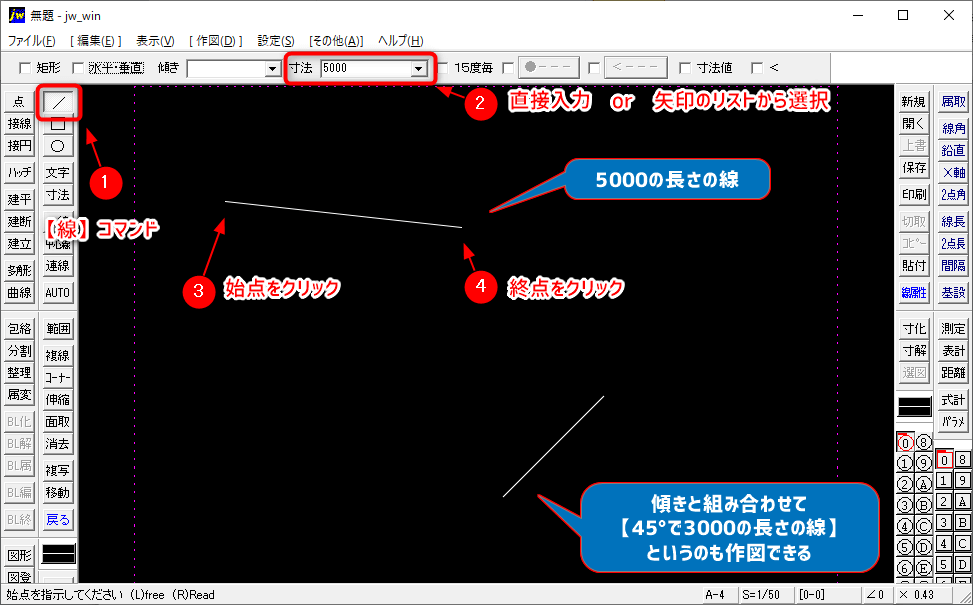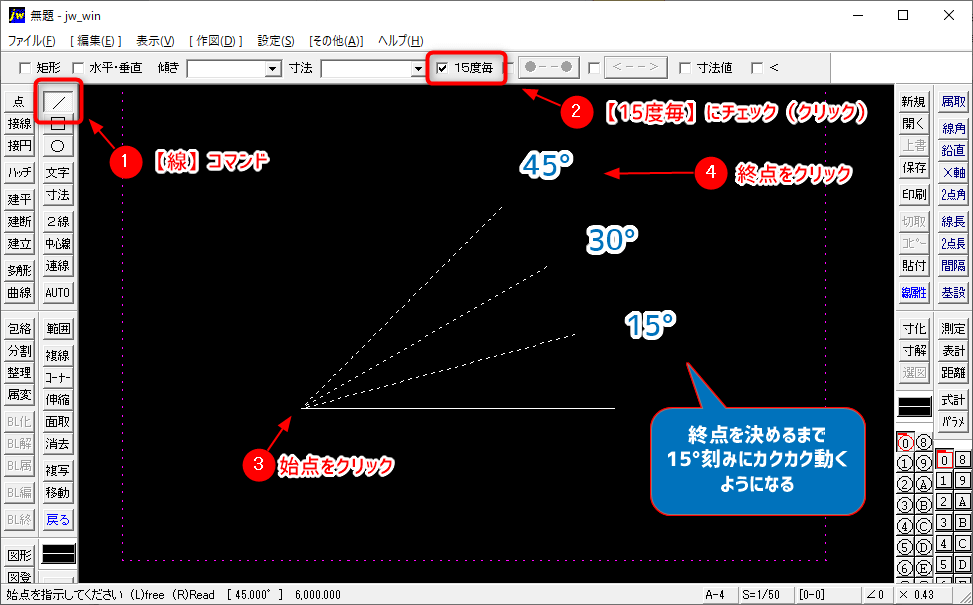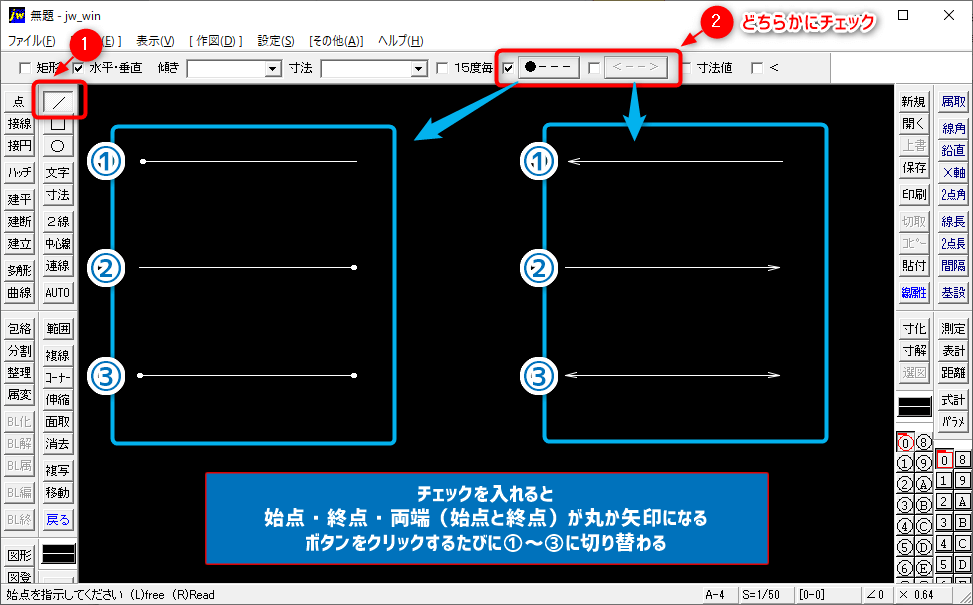この記事で紹介していること
- 線の引き方
- 様々な使い方とポイント
読むのが苦手な方は動画もあります。
jw_cad基本編|線コマンドの使い方
フリーの線の引き方
まずは単純にただ線を引くだけの手順
簡単な流れ
- ツールバーから線コマンドを左クリックで選択
- 描画エリアの上で始点を左クリック
- 描画エリアの上で終点を左クリック

端点・交点からの線の引き方
端点とは線の端の部分で、交点とは線同士が交わっている部分のことです。
端点・交点を結ぶ
- 線コマンドを選択
- 始点を右クリック
- 終点を右クリック
端点や交点から作図する場合は必ず右クリックで作図しましょう。左クリックだとつながった線にならず正確な図面とはなりません。要注意ポイントです。
水平・垂直の線の引き方
簡単な流れ
- 線コマンドを選択
- 【□水平・垂直】にチェック
- 始点をクリック
- 終点をクリック
真っすぐしか引けなくなります。
ワンポイント
水平・垂直にチェックをつけるのはキーボードのスペースキーでも可能です。マウスで上まで移動してチェックしなくて済むのでおすすめです!
【傾き】で角度をつける
簡単な流れ
- 傾きに数値を入力、または下矢印をクリックしてリストから数値を選択
- 始点をクリック
- 終点をクリック
ワンポイント
傾き(角度)は水平な線を0度として反時計回りに作図されます。時計回り(逆方向)に角度を出したい時は数値の前にー(マイナス)をつけます。
傾き:60 ⇒ 反時計回りに60度
傾き:-60 ⇒ 時計回りに60度
寸法で長さを指定
簡単な流れ
- 寸法に数値を入力、または下矢印をクリックしてリストから数値を選択
- 始点をクリック
- 終点をクリック
ワンポイント
前にやった【水平・垂直】や【傾き】を組み合わせることもできます。
15度毎に角度をつける
簡単な流れ
- 【15度毎】にチェック(クリック)
- 始点をクリック
- 終点をクリック
始点を決めてから終点を決めるまで15度刻みでカクカクと角度をつけながらマウスを動かすことができます。最後は終点をクリックで決定します。15の倍数の角度なら簡単に作図することができます。
ただし、「15°で引いたつもりが30°だった!」など角度の間違いも起きやすいので注意。
線の始点・終点・両端
簡単な流れ
- 上の丸が付いた線or矢印の線にチェック
- ボタンから種類を選択(①:始点、②:終点、③両端)
- 始点をクリック
- 終点をクリック
線の端の部分の形を変更できます。補足で説明書き・ポイント・指示・寸法などを伝える時などに使えます。
線コマンドまとめ
【線】のポイント
- 端点・交点は右クリック!
- 水平・垂直はスペースキーでチェック!
- 『傾き』は水平・垂直を基準に反時計回り
(逆の時計回りはーをつける。)
【線】の使い方の基本を抑えたら次は【矩形】を練習しましょう。次はこちらの記事をどうぞ!
こちらもCHECK
-

【jw_cad基本編】矩形コマンドの使い方|ポイントまとめ
続きを見る